このチュートリアルでは、Ubuntu22.04LTSにEtcherをインストールする方法を紹介します。 ご存じない方のために説明すると、Etcherは、ISOファイルをUSBスティックとSDカードにコピーして、さまざまなOS用の起動可能なドライブを作成するプログラムです。 誤ってハードドライブに書き込むことから保護し、データのすべてのバイトが正しく書き込まれるようにします。 Etcherは、Windows、Mac、およびすべての主要なLinuxプラットフォームなどの多くのオペレーティングシステムで使用できます。
この記事は、少なくともLinuxの基本的な知識があり、シェルの使用方法を知っていること、そして最も重要なこととして、自分のVPSでサイトをホストしていることを前提としています。 インストールは非常に簡単で、rootアカウントで実行していることを前提としています。そうでない場合は、’を追加する必要があります。sudo‘root権限を取得するコマンドに。 Ubuntu 22.04(Jammy Jellyfish)にEtcherを段階的にインストールする方法を紹介します。 Ubuntu 22.04や、Linux Mint、Elementary OS、Pop!_OSなどの他のDebianベースのディストリビューションでも同じ手順に従うことができます。
前提条件
- 次のオペレーティングシステムのいずれかを実行しているサーバー:Ubuntu 22.04、20.04、およびLinuxMintなどの他のDebianベースのディストリビューション。
- 潜在的な問題を防ぐために、OSの新規インストールを使用することをお勧めします。
- サーバーへのSSHアクセス(またはデスクトップを使用している場合はターミナルを開く)。
- A
non-root sudo userまたはへのアクセスroot user。 として行動することをお勧めしますnon-root sudo userただし、ルートとして機能するときに注意しないと、システムに害を及ぼす可能性があるためです。
Ubuntu22.04LTSジャミークラゲにEtcherをインストールする
手順1.まず、次のコマンドを実行して、すべてのシステムパッケージが最新であることを確認します。 apt ターミナルのコマンド。
sudo apt update sudo apt upgrade sudo apt install wget apt-transport-https gnupg2
ステップ2.Ubuntu22.04にEtcherをインストールします。
デフォルトでは、EtcherはUbuntu22.04ベースリポジトリでは使用できません。 次に、以下のコマンドを実行して、EtcherリポジトリをUbuntuシステムに追加します。
curl -1sLf 'https://dl.cloudsmith.io/public/balena/etcher/setup.deb.sh' | sudo -E bash
リポジトリを有効にしたら、次のコマンドを使用して最新バージョンのEtcherをインストールします。
sudo apt update sudo apt install balena-etcher-electron
インストールを確認し、Etcherのインストール済みビルドバージョンを確認します。
subl --version
ステップ3.Ubuntu22.04でEtcherにアクセスする。
Ubuntuシステムに正常にインストールされたら、デスクトップで次のパスを実行してパスを開きます。 Activities -> Show Applications -> Etcher。 次の図に表示されているように、アプリケーションが開きます。
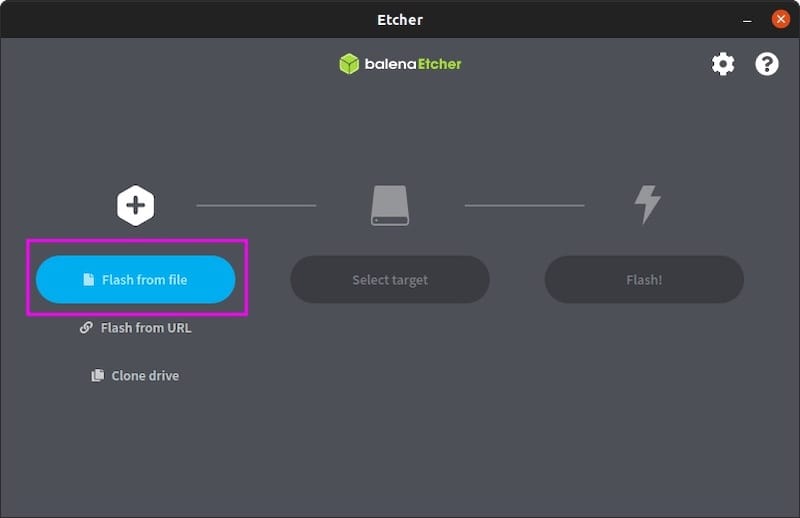
起動して実行したら、ファイルからフラッシュをクリックし、フラッシュするISOを選択します。次に、[ドライブの選択]項目で、ISOをフラッシュする場所(この場合はUSBスティック)を選択し、[フラッシュ]をクリックします。そして待ちます。
おめでとう! これで、Etcherが正常にインストールされました。 このチュートリアルを使用してEtcherをUbuntu22.04LTSJammyJellyfishシステムにインストールしていただきありがとうございます。 追加のヘルプまたは有用な情報については、チェックすることをお勧めします エッチャーの公式ウェブサイト。
VPSマネージドサービスオファー
The post Ubuntu22.04LTSにEtcherをインストールする方法 appeared first on Gamingsym Japan.
